Thông tin liên hệ
- 036.686.3943
- admin@nguoicodonvn2008.info

Tất cả chúng ta đều biết ứng dụng lịch Calendar đồ họa trên hệ thống Bạn phải đăng nhập để xem liên kết hữu ích như thế nào. Tuy nhiên, nếu am hiểu hơn về Terminal, bạn có thể sử dụng các tiện ích dòng lệnh mạnh mẽ như cal và ncal để tùy chỉnh cách bạn muốn xem lịch cho một tháng hoặc năm cụ thể.
Trong bài viết này, Quantrimang.com sẽ giải thích cách bạn có thể hiển thị lịch chuẩn và lịch tùy chỉnh trong Debian Terminal. Các lệnh và quy trình đề cập trong bài viết này được thực hiện trên hệ thống Debian 10 Buster.
Bạn sẽ sử dụng Linux Terminal để xem các lịch tùy chỉnh. Bạn có thể mở nó thông qua tìm kiếm Application Launcher như sau:
Có thể truy cập Application Launcher bằng cách nhấn phím Super/Windows trên bàn phím.
Tiện ích cal Linux hiển thị lịch ở định dạng ngang truyền thống. Lệnh cal đơn giản sau được sử dụng để xem lịch của tháng hiện tại với ngày hiện tại được highlight:
$ cal

Bạn có thể xem lịch theo cú pháp sau, dựa trên những tùy chọn được giải thích bên dưới:
$ cal [-m [month]] [-y [year]] [-3] [-1] [-A [number]] [-B [number]] [-d [YYYY-MM]] [-j]
| Tùy chọn | Công dụng |
| -m [month] | Sử dụng tùy chọn này để hiển thị lịch cho tháng được chỉ định. Bạn có thể chỉ định tên cả tháng chẳng hạn như “January” hoặc dạng viết tắt 3 chữ cái, chẳng hạn như “Jan”. Ngoài ra, bạn cũng có thể chỉ định số tháng với tùy chọn này. Switch này cũng cung cấp cho bạn tùy chọn để xem lịch cho một tháng của năm tiếp theo. Trong trường hợp đó, bạn có thể thêm chữ f vào sau số tháng chẳng hạn như -m 1f. |
| -y [year] | Sử dụng tùy chọn này để xem lịch cho một năm cụ thể. Ví dụ: "-y 2019" sẽ hiển thị tất cả các tháng trong năm 2019. |
| -1 | Sử dụng tùy chọn này để xem lịch của một tháng. Vì đây là cài đặt mặc định, bạn có thể tránh sử dụng switch này trừ khi cần thiết. |
| -3 | Sử dụng tùy chọn này để xem lịch trong 3 tháng, gồm tháng hiện tại, tháng trước đó và tháng sắp tới. |
| -A [con số] |
Sử dụng tùy chọn này khi bạn muốn xem X tháng tới cùng với lịch bạn đã thiết lập để xem.
Ví dụ 1: cal -3 -A 1 (lệnh này sẽ hiển thị lịch cho tháng hiện tại, trước đó và tiếp theo, và 1 tháng nữa sau tháng tiếp theo) Ví dụ 2: cal -y 2019 -A 1 (lệnh này sẽ hiển thị lịch cho năm 2019 cùng với một tháng nữa, tức là tháng 1 năm 2020) |
| -B [con số] |
Sử dụng tùy chọn này khi bạn muốn xem X tháng trước đó cùng với lịch bạn đã thiết lập để xem.
Ví dụ 1: cal -3 -B 1 (lệnh này sẽ hiển thị lịch cho tháng hiện tại, tháng trước và tháng sau, cộng thêm 1 tháng nữa trước tháng trước) Ví dụ 2: cal -y 2019 -B 1 (lệnh này sẽ hiển thị lịch cho năm 2019 cùng với một tháng của năm trước, tức là tháng 12 năm 2018) |
| -d [YYYY-MM] | Bạn có thể xem lịch của một tháng trong năm cụ thể bằng cách đề cập đến năm và tháng đó ở định dạng YYYY-MM với tùy chọn -d. |
| -j | Bạn có thể sử dụng tùy chọn này để xem lịch ở định dạng Julian thay vì định dạng Gregorian mặc định. |
Lệnh sau sẽ hiển thị toàn bộ lịch cho năm hiện tại:
$ cal -y
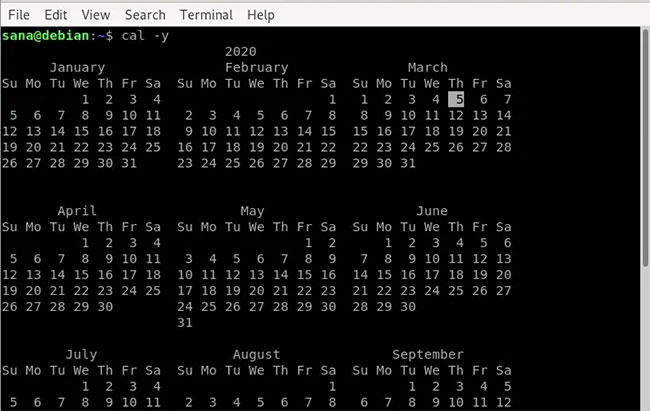
Lệnh sau sẽ hiển thị lịch cho tháng 2 năm 2018 vì nó được chỉ định ở định dạng YYYY-MM trong lệnh:
$ cal -d 2018-02
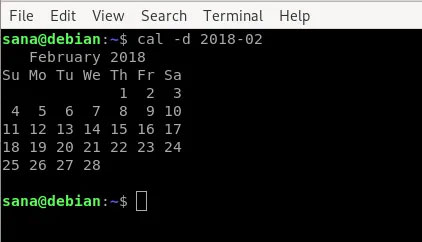
Lệnh ncal mạnh hơn lệnh cal trong Linux. Nó hiển thị lịch ở định dạng dọc với một số tùy chọn nâng cao hơn, bao gồm hiển thị ngày Lễ Phục sinh, xem lịch với Thứ Hai hoặc Chủ Nhật là ngày bắt đầu, v.v...
Lệnh ncal đơn giản sau được sử dụng để xem lịch ở định dạng dọc cho tháng hiện tại với ngày hiện tại được highlight:
$ ncal
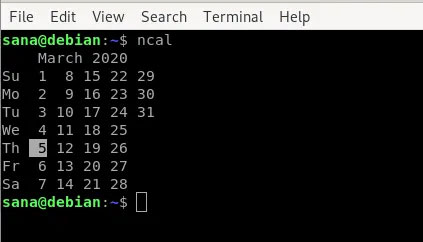
Bạn có thể xem lịch theo cú pháp ncal sau, dựa trên các tùy chọn được giải thích bên dưới:
$ ncal [-m [month]] [-y [year]] [-h] [-3] [-1] [-A [number]] [-B [number]] [-d [YYYY-MM]] [-C] [-e] [-o] [-p] [-w] [-M] [-S] [-b]
Lưu ý: Các tùy chọn đã được giải thích cho lệnh cal có thể được sử dụng theo cách tương tự đối với lệnh ncal.
| Tùy chọn | Công dụng |
| -h | Theo mặc định, lệnh cal highlight ngày hôm nay. Tuy nhiên, nếu bạn sử dụng tùy chọn -h, nó sẽ không đánh dấu ngày. |
| -e | Sử dụng tùy chọn này để xem ngày Lễ Phục sinh cho các lịch phương Tây. |
| -o | Sử dụng tùy chọn này để xem ngày của Lễ Phục sinh Chính thống giáo. |
| -p | Sử dụng tùy chọn này để xem mã quốc gia và ngày chuyển đổi được sử dụng để chuyển từ lịch Julian sang Gregorian cho quốc gia đó. |
| -w | Khi bạn sử dụng tùy chọn này, ncal sẽ xuất số tuần dưới mỗi tuần. |
| -C | Bằng cách sử dụng tùy chọn này, bạn có thể sử dụng tất cả các tùy chọn của lệnh cal với lệnh ncal. |
| -M | Sử dụng tùy chọn này để xem lịch có Thứ Hai là ngày đầu tiên trong tuần. |
| -S | Sử dụng tùy chọn này để xem lịch có Chủ nhật là ngày đầu tiên trong tuần. |
| -b | Khi bạn sử dụng tùy chọn này, ncal sẽ hiển thị lịch theo chiều ngang như với lệnh cal. |
Lệnh sau sẽ hiển thị lịch cho tháng hiện tại mà không highlight ngày hôm nay:
$ ncal -h
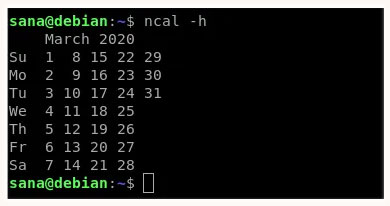
Lệnh sau sẽ hiển thị lịch của tháng hiện tại, với Thứ Hai là ngày đầu tiên của tuần:
$ ncal -M
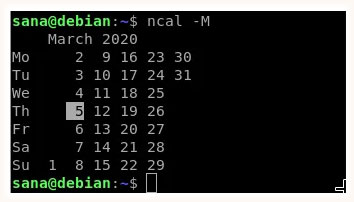
Nguồn tin: Quantrimang.com
Ý kiến bạn đọc
Những tin mới hơn
Những tin cũ hơn
 Rồi một ngày...
Rồi một ngày...
 Hướng dẫn xóa dòng kẻ trong Excel
Hướng dẫn xóa dòng kẻ trong Excel
 Ước mơ mà không kèm hành động thì dù có cánh cũng không bao giờ bay tới đích
Ước mơ mà không kèm hành động thì dù có cánh cũng không bao giờ bay tới đích
 Làm được 3 điều này, cuộc sống mới thật sự nhẹ gánh, vô cùng đơn giản nhưng ít ai nhận ra để thay đổi
Làm được 3 điều này, cuộc sống mới thật sự nhẹ gánh, vô cùng đơn giản nhưng ít ai nhận ra để thay đổi
 Hướng dẫn chèn code trong Word
Hướng dẫn chèn code trong Word
 20 tuổi và những thay đổi
20 tuổi và những thay đổi
 8 công cụ debugger Linux tốt nhất dành cho các kỹ sư phần mềm
8 công cụ debugger Linux tốt nhất dành cho các kỹ sư phần mềm
 Cách giả lập game PS2 trên máy Mac M1, M2 hoặc M3 với PCSX2
Cách giả lập game PS2 trên máy Mac M1, M2 hoặc M3 với PCSX2
 Cách chạy ứng dụng Windows trên Android bằng Winlator
Cách chạy ứng dụng Windows trên Android bằng Winlator
 Cách chuyển đổi tài liệu Word sang PDF
Cách chuyển đổi tài liệu Word sang PDF
 Cách xóa mật khẩu file PDF trên máy Mac
Cách xóa mật khẩu file PDF trên máy Mac
 Cách tạo trường tùy chỉnh WordPress để thêm siêu dữ liệu
Cách tạo trường tùy chỉnh WordPress để thêm siêu dữ liệu
 Lòng tự kiêu
Lòng tự kiêu
 24 ứng dụng chụp ảnh màn hình hữu ích dành cho macOS
24 ứng dụng chụp ảnh màn hình hữu ích dành cho macOS
 Cách chuyển thư mục Download sang ổ khác trên Windows 11
Cách chuyển thư mục Download sang ổ khác trên Windows 11
 Cách chụp màn hình máy Mac
Cách chụp màn hình máy Mac
 Cách gán các lõi CPU cụ thể cho một ứng dụng trong Windows
Cách gán các lõi CPU cụ thể cho một ứng dụng trong Windows
 Cách tạo hình ảnh bằng AI trong Krita
Cách tạo hình ảnh bằng AI trong Krita
 Niềm kiêu hãnh
Niềm kiêu hãnh
 Nợ chàng trai thanh xuân một lời cảm ơn và xin lỗi!
Nợ chàng trai thanh xuân một lời cảm ơn và xin lỗi!
